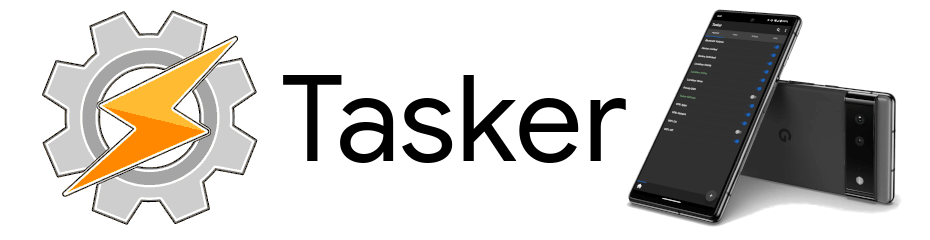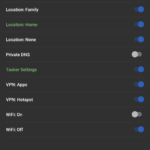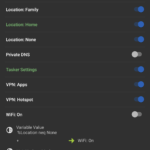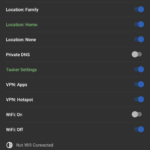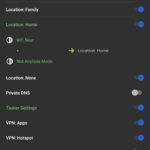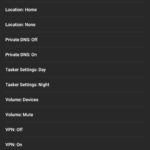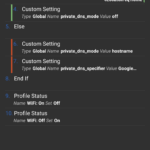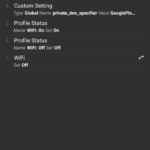Tasker – Total Automation for Android. Mit diesem zutreffenden Slogan wird die App beworben. Mit einem Preis von 3,59€ ist Tasker keine günstige App, jedoch meiner Meinung nach jeden Cent wert. Warum dies so ist und was für Möglichkeiten die App bietet, werde ich dir in den folgenden Zeilen erläutern.
Einleitung
Den Anfang möchte ich mit ein paar allgemeinen Informationen machen. Tasker wurde am 03. Juli 2010 im Google Play Store veröffentlicht und wurde bis heute über 1 Millionen mal heruntergeladen. Lange Zeit war die App lediglich auf gerooteten Android Smartphones einsetzbar, doch dies änderte sich im Laufe der Zeit. Außerdem hat der Entwickler João ‚joaomgcd‘ Dias diverse Hilfsmittel in die App integriert, wodurch es einem unerfahrenen Nutzer sehr einfach gemacht wird.
Zu nennen ist hier zu aller erst einmal die vom Entwickler bereitgestellt Plattform namens Taskernet. Dort findet man vorgefertigte Profile bzw. Projekte, von denen man sich inspirieren lassen kann.
Abgesehen von Taskernet, wurde mit Version 6 eine neue Benutzeroberfläche eingeführt. Diese nennt sich Tasky und richtet sich an unerfahrenen Nutzer. Mit der neuen Benutzeroberfläche kann man die Taskernet veröffentlichten Projekte und Profile durchstöbern, herunterladen und einrichten. Da ich Tasky nicht nutze, werde ich im weiteren Verlauf dieses Beitrags die normalen Tasker Benutzeroberfläche zeigen.
Installation und erste Schritte
Solltest ich dein Interesse geweckt haben und du hast dich dazu entschieden die 3,59€ zu berappen, dann schließe den Kauf im Google Play Store ab und installiere gleich noch eine weitere App mit dem Namen Tasker Settings. Diese findet man auch im Google Play Store, jedoch wird dort eine alte Version verteilt, mit der ein paar Funktionen unter neueren Android Versionen nicht funktionieren. Daher lade dir diese APK Datei (Quelle: GitHub Repository) herunter und installiere sie manuell.
Wenn beide Apps installiert wurden, kann Tasker zum erste Mal gestartet werden. Dabei startet ein Einrichtungsprozess, bei dem man auch auswählen kann, ob man Tasky nutzen möchte oder nicht. Während der Einrichtung fragt die App auch nach Berechtigungen, die man nach seinem Gusto zulassen oder ablehnen kann. Jedoch ist es Ratsam der App alle Berechtigungen zu gewähren.
Zusätzlich zu den „normalen“ Android Berechtigungen, ist es notwendig weitere Berechtigungen per ADB Befehl zu erteilen. Hierfür muss man zuerst das Entwicklermenü seines Smartphones aktivieren, um anschließend die ADB Funktion einschalten zu können. Anschließend witmet man sich seinem PC bzw. Mac und installiert dort die ADB Tools und Treiber. Eine Anleitung und die notwendigen Dateien findet man in diesem Beitrag der XDA Developer.
Hat man alles installiert und das Smartphone ist am PC bzw. Mac angeschlossen, kann man ein nützliches Programm des Tasker Entwicklers herunterladen und starten. Mit diesem spart man sich das kopieren, einfügen und ausführen von mehreren Befehlen und man kann sich sicher sein, dass man nichts falsch gemacht hat. Die Rede ist vom Tool Tasker-Permissions, dass man ebenfalls auf GitHub findet. Je nach Plattform seines Rechners lädt man sich das Tool herunter (Download-Link) und startet es. Im Anschluss kann man mit wenigen Mausklicks die Berechtigungen erteilen.
Meine Profile und Tasks
Nun möchte ich kurz auf meine Profile und Tasks eingehen und stelle ein paar Screenshots zur Verfügung. Als Beispiel möchte ich hier meine Profile zum automatischen ein- bzw. ausschalten des WLAN zeigen. Bei der Umsetzung dieser Funktion habe ich dazu entschieden drei Location Profile und die beiden WiFi Profile zu erstellt.
Mit den drei Location Profilen wird überprüft, wo ich mich gerade aufhalte. Um den Akku zu schonen, werden dabei keinerlei GPS Daten verwendet. Wie man auf den Sceenshots sehen kann, nutze ich die Wifi near Funktion und habe dort die Namen und die Mac Adressen der mir bekannten WLAN Netzwerke hinterlegt. Befinde ich mich in der Nähe eines dieser Netzwerke, wird über den entsprechenden Task, eine Variable gesetzt.
Mit den beiden Wifi Profilen wird das WLAN dann schlussendlich ein- bzw. ausgeschaltet. Dabei sind die genutzten Bedingungen (siehe Screenshots) zum auslösen der Tasks selbsterklärend.
Stay tuned…
Da dieser Beitrag nicht all zu lang werden soll, habe ich mich dazu entschieden eine weiteren Beitrag über Tasker zu verfassen. Dabei werde ich alle meine Profile und Tasks bis ins kleinste Detail vorstellen. Wenn es mir möglich ist, werde ich auch alle Profile und Tasks zum Download zur Verfügung stellen. Es lohnt sich also meinen Blog häufiger aufzurufen.
Wer schon jetzt weiteren Lesestoff benötigt, findet hier weitere Beiträge rund um das Thema Android.
Hast du noch Fragen?
Hast du noch Fragen zu diesem Beitrag? Dann ab damit in die Kommentare oder schreib mich über Mastodon an.
Dies könnte dich auch interessieren…
Du möchtest weitere Inhalte von mir lesen? Dann schau dir doch mal meinen letzten Beitrag an.